選択した画像ファイルをクリップボードに格納するプログラムを紹介します。
ここのサイトで作成している時短ツール「しごたん」で収録されているツールになります。
windowsに元々ある機能で画像ファイルのデータをクリップボードに格納するにはいくつかの手順が必要です。
画像をペイントソフトで開いて全体選択を行いコピーを行うとできるのですが、ペイントソフトを開くのも少々手間では無いでしょうか。
こちらで紹介するツールは一発で画像ファイルをクリップボードにコピーできるので手間を省くことができます。
主な使用例として
Excelでは画像のドラッグアンドドロップで貼り付けすることは出来ません。内部で画像を開くこともできますが、大きい画像の場合は解像度が悪くなる欠点があります。
Excelの場合はクリップボードから画像を貼り付けるのが一番良いのではないかと考えています。
上記のようにExcelで画像を貼り付けるときに使用できますし、他にもクリップボードデータから貼り付けたほうがいい事例もありそうです。
使い方
右クリックの「送る」にプログラムを登録することができます。
①ウインドウズボタンをクリック。(またはウインドウズキーを押す)
②しごたんフォルダからsendToコンローラをクリックしてプログラムを起動する。

③プログラムが起動したら画像タブを選択
④「画像クリップボードにコピー」の登録ボタンをクリックすると「送る」にプログラムが追加されます。
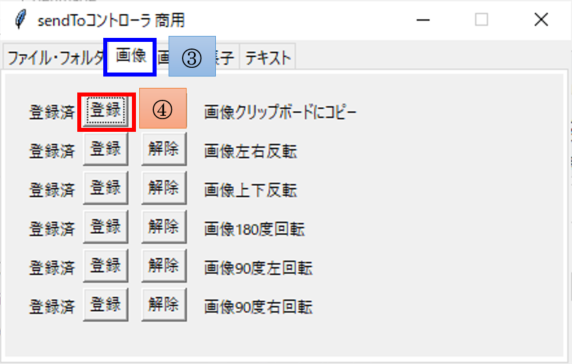
⑤コピーしたい画像を右クリック
⑥「送る」を選択
⑦「画像クリップボードにコピー」をクリック
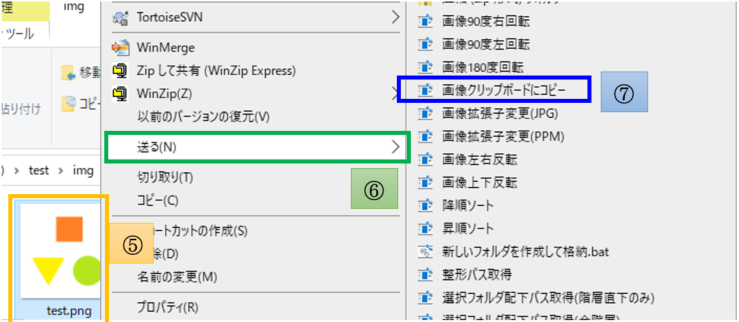
プログラムを起動すると選択した画像をクリップボードにコピーできます。
後は貼り付けたい場所に自由に貼り付けることができます。
最後に
こちらのプログラムは作業用便利ツール「しごたん」に収録されています。
50個以上の便利ツール詰め合わせになります。
パソコン作業のお供にお使いください!!